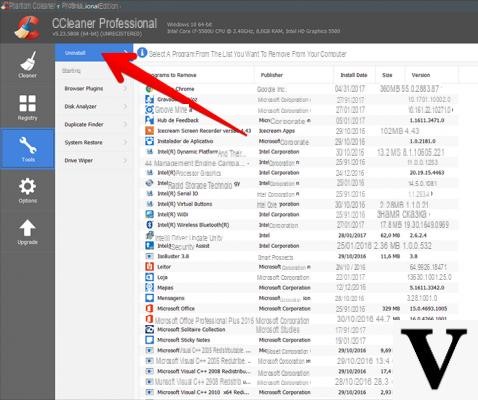
Cuando instalas Windows 10 en su computadora en realidad no solo instala el sistema operativo, sino también algunas aplicaciones, que muchos consideran inútiles y no pueden eliminar.
En esta guía, veremos qué hacer para eliminar aplicaciones preinstaladas en Windows 10, también para liberar más espacio en su disco o simplemente para limpiar su computadora.
Información preliminar
Siempre recomendamos hacer una instalación a través de uno Licencia 100% genuina y original, esto es para evitar la pérdida de datos o ataques de piratas informáticos. Somos conscientes de que adquirir una licencia en la tienda de Microsoft tiene un coste elevado. Para ello, hemos seleccionado para usted Mr Key Shop, un sitio confiable con asistencia gratuita especializada en en tu idioma, pagos seguros y envío en segundos por correo electrónico. Puede verificar la confiabilidad de este sitio leyendo las muchas críticas verificadas positivas. Las licencias de Windows 10 están disponibles en esta tienda a precios muy ventajosos. Además, si desea actualizar a las últimas versiones de los sistemas operativos Windows, también puede comprar la actualización a Windows 11. Le recordamos que si tiene una versión original de Windows 10, la actualización al nuevo sistema operativo Windows 11 se libre. También en la tienda puedes comprar las distintas versiones de los sistemas operativos Windows, paquetes de Office y los mejores antivirus del mercado.
Elimine aplicaciones preinstaladas en Windows 10 con O&O AppBuster
AppBuster de O&O es una aplicación que no solo te permite eliminar aplicaciones preinstaladas en Windows, sino que también ofrece la oportunidad de restaurarlas en caso de que cambies de opinión.
La aplicación tampoco requiere ninguna instalación, es completamente gratuita y basta con descargarla desde el Sitio oficial y ejecútelo directamente desde su PC.
Por último, marque las aplicaciones que desea eliminar y haga clic en Eliminar arriba a la derecha: también se le pedirá más adelante que elija si desea eliminar las aplicaciones para un solo usuario o para todos los usuarios.
Eliminar aplicaciones preinstaladas en Windows 10 con PowerShell
PowerShell es un shell desarrollado por Microsoft, que entre muchas funciones también te permite eliminar aplicaciones preinstaladas en tu sistema operativo.
El procedimiento a seguir es muy sencillo: en primer lugar en Cortana escribe windows PowerShell, haga clic con el botón derecho del mouse y seleccione Ejecutar como administrador.
Ahora todo lo que tienes que hacer es ingresar i códigos correspondientes a las aplicaciones para eliminar y haga clic en Envío:
- Constructor 3D =Get-AppxPackage * 3d * | Eliminar-AppxPackage
- Cámara =Get-AppxPackage * cámara * | Remove-AppxPackage
- Correo y calendario =Get-AppxPackage * communi * | Remove-AppxPackage
- Aplicación MSN =Get-AppxPackage * bing * | Eliminar-AppxPackage
- Surco =Get-AppxPackage * zune * | Eliminar-AppxPackage
- Contactos =Get-AppxPackage * personas * | Eliminar-AppxPackage
- Foto =Get-AppxPackage * foto * | Remove-AppxPackage
- Colección de solitario de Microsoft =Get-AppxPackage * solit * | Eliminar-AppxPackage
- Grabadora de voz =Get-AppxPackage * soundrec * | Eliminar-AppxPackage
- Xbox =Get-AppxPackage * xbox * | Eliminar-AppxPackage
- Calculadora =Get-AppxPackage * calculadora * | Eliminar-AppxPackage
- Mapas =Get-AppxPackage * mapas * | Eliminar-AppxPackage
- Alarmas y reloj =Get-AppxPackage * windowsalarms * | Remove-AppxPackage
- Clima =Get-AppxPackage * bingweather * | Eliminar-AppxPackage
Otros artículos útiles
¿Dudas o problemas? Te ayudamos
Recuerde suscribirse a nuestro canal de Youtube para videos y otras reseñas. Si quieres estar al día, suscríbete a nuestro canal de Telegram y síguenos en Instagram. Si desea recibir soporte para cualquier pregunta o problema, únase a nuestra comunidad de Facebook o contáctenos en Instagram. ¡No olvides que también hemos creado un buscador lleno de cupones exclusivos y las mejores promociones de la web!


























